- 编辑:飞飞系统
- 时间:2023-10-27
win10系统是win7、win8系统的升级版本。它取其精华,去其糟粕,使其成为目前最简单易用的操作系统。但有时某些设置与其他系统不同。比如win10中如何设置开机密码。接下来,我将向您展示如何操作。
win10专业版如何设置开机密码?有些教程只写了添加开机密码,却没有明确告诉我们电脑密码。有的朋友在Win10专业版中找了很久却找不到取消开机密码的方法。我为你整理了最全的win10专业版设置教程,快来看看吧。
win10专业版设置开机密码详细教程
1.打开左下角开始菜单,点击用户头像,选择更改帐户设置
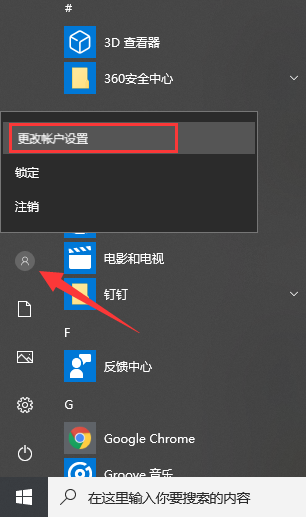
win10 图1
2.点击左侧登录选项,在右侧找到密码。如果尚未设置密码,则会出现“添加”按钮。如果设置了开机密码,则会出现“更改”按钮。点击它。
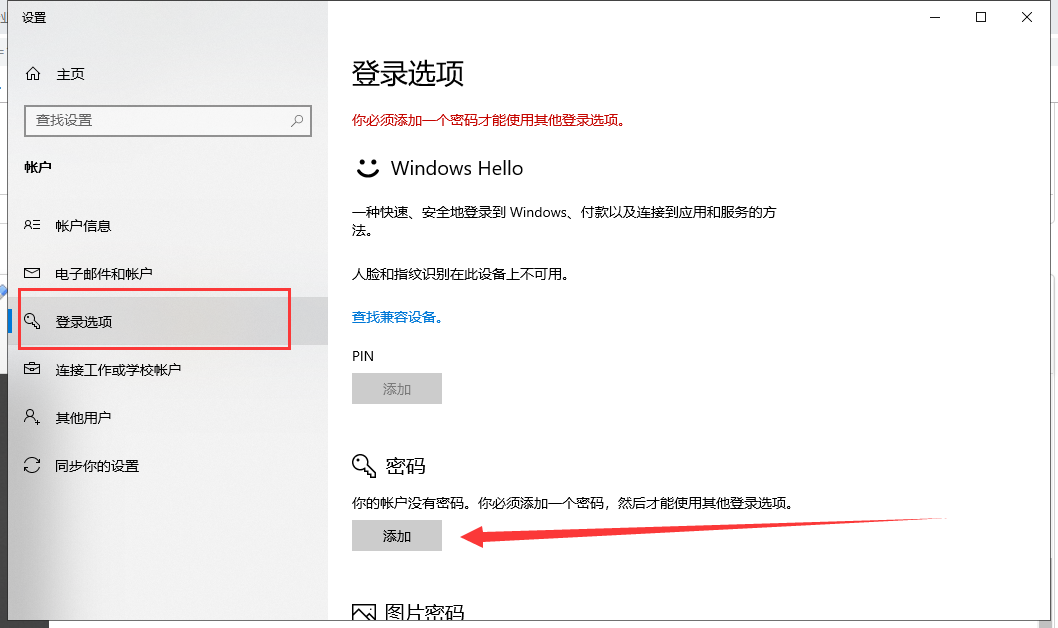
开机密码图-2
3. 将出现密码创建窗口。因为小编之前没有创建过密码,所以会直接出现这个界面。如果您点击修改密码,则需要先进入密码修改界面。当然,如果要取消开机密码,就不要输入新密码,点击下一步
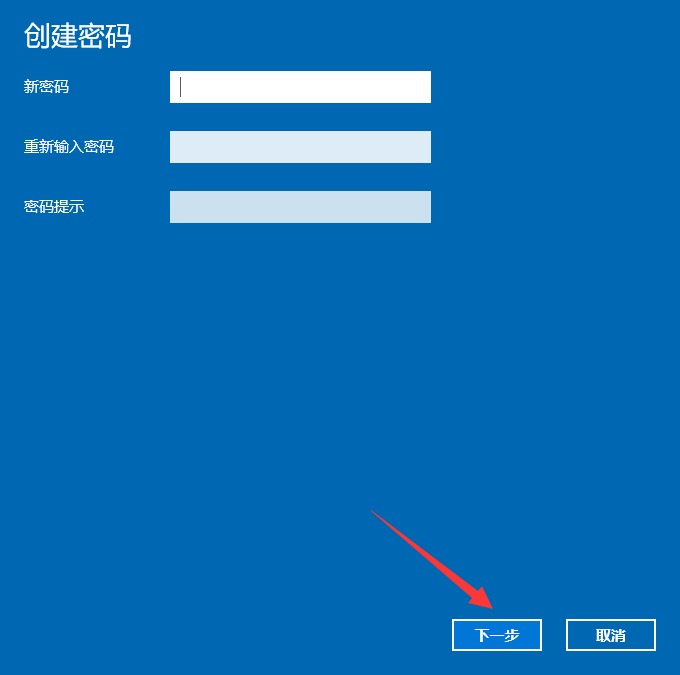
win10 图3
4.密码创建完成
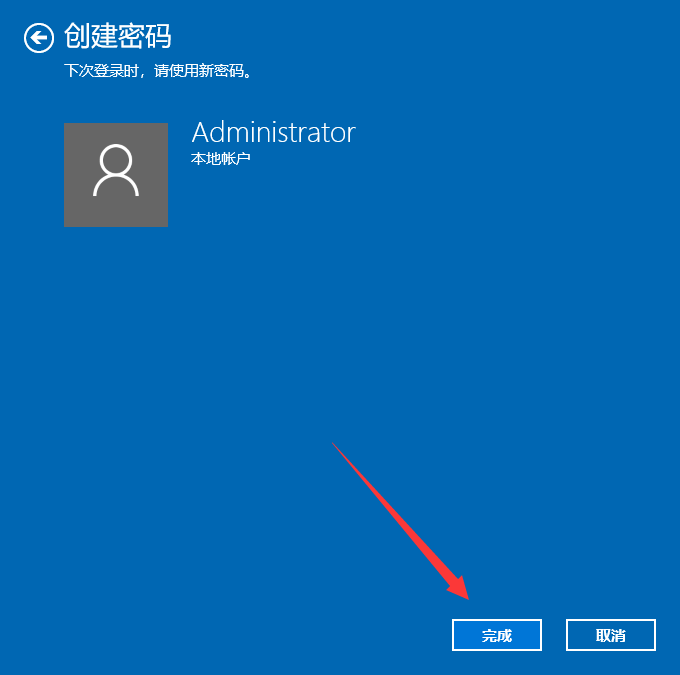
win10 图4
以上是Win10专业版设置开机密码的图文步骤。你对电脑操作技能了解更多吗?返回首页查看更多精彩教程




























